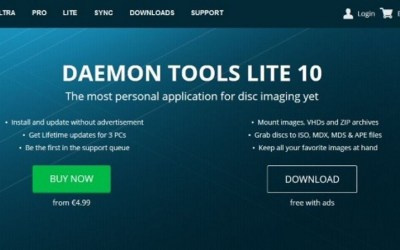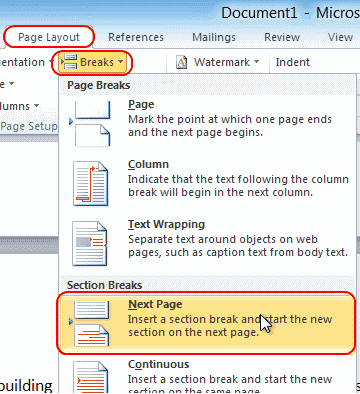Dezactivați modul sigur Tumblr
Dezactivați modul sigur Tumblr: Tumblr a avut o parte liberală în ceea ce privește conținutul oferit de utilizatori. Cu toate acestea, recent platforma a declarat război tuturor conținuturilor sensibile, violente și NSFW. Împreună cu milioane de bloguri și postări, butonul de comutare Safe Mode dispare din Tumblr.
Cu toate acestea, nu totul este pierdut. Puteți vizita în continuare bloguri vechi cu conținut neliniștit care a fost marcat, dar nu eliminat.
MODUL SIGUR TUMBLR
Modul sigur a devenit în mare parte site-uri principale precum Tumblr. Milioane de utilizatori care generează conținut zilnic nu pot fi lăsați nesupravegheați. De exemplu, pe Reddit, aveți în continuare posibilitatea de a activa și interzice conținutul NSFW în fluxurile lor. Pe de altă parte, Tumblr a adoptat o abordare complet diferită.
cum se curăță un canal de discordie
Recent, Tumblr a eliminat o mulțime de conținut sensibil și nedorit de pe site. În timpul epurării, butonul Safe Mode dispare din setările contului, lăsând toți utilizatorii într-un Safe Mode permanent. Mulți bloggeri nu au acces la blogurile lor din cauza conținutului confidențial.

Dacă ați călcat pe blogul cuiva și acesta afișează un mesaj care vă avertizează despre blogul în cauză, care poate conține suporturi confidențiale. Înseamnă că echipa Tumblr a fost semnalată de comunitate sau judecător nepotrivit. Deși nu îl puteți dezactiva, există diferite moduri de a ocoli modul sigur și de a vă bucura de site așa cum doriți. Haideți să vedem cum să rezolvați modul sigur pe dispozitivele PC, Android și iOS.
Notă: Asigură-te că trebuie să știi că, dacă ai sub 18 ani, nu există nicio modalitate de a dezactiva modul sigur pe Tumblr.
CALCULATOR
Dacă aveți un cont pe Tumblr, atunci puteți selecta cu ușurință ceea ce doriți să vedeți. Inclusiv conținutul, comunitatea și Tumblr ar putea fi considerate sensibile sau NSFW. Iată cum să rezolvați modul sigur prin intermediul unui browser pentru computer.

Notă: Această metodă funcționează pe computere și laptopuri Windows, Linux și Mac.
Pasul 1:
În primul rând, lansați browserul preferat.
Pasul 2:
Apoi navigați la https://www.tumblr.com .
Pasul 3:
Atingeți butonul de conectare din mijlocul ecranului.
Pasul 4:
Introduceți e-mailul și atingeți butonul Următor.
Pasul 5:
Atingeți opțiunea Utilizați parola pentru a vă conecta. Alternativ, dacă uitați parola, atingeți butonul Trimiteți-mi un link magic și Tumblr vă va trimite un link de conectare la contul de e-mail pe care l-ați introdus anterior.
Pasul 6:
După conectare, veți fi redirecționat către tabloul de bord. Începeți navigarea.
Pasul 7:
Când atingeți un link sau o postare care vă va duce la un blog nesigur, va apărea avertismentul privind modul sigur.
Pasul 8:
Atingeți linkul Accesați tabloul meu de bord.
Pasul 9:
Acolo, blogul cu probleme va apărea în partea dreaptă a ferestrei browserului.
Pasul 10:
Atingeți butonul Afișați acest Tumblr.
infinit warfare bamberg fix
Pasul 11:
Blogul se va încărca în spațiul selectat.
Asigurați-vă că va trebui să parcurgeți întregul proces de fiecare dată când întâlniți un blog marcat pe care doriți să îl vedeți. Dacă vizitați frecvent un blog marcat, îl veți activa astfel de fiecare dată când doriți să-l vizitați.
FĂRĂ CONT

Dacă nu aveți un cont, puteți utiliza una dintre aplicațiile terță parte pentru a naviga pe Tumblr fără a fi împiedicat de modul sigur. Tumbex este cea mai bună soluție. Are o interfață simplă și este destul de ușor de utilizat. Urmați acești pași pentru a găsi bloguri marcate pe Tumblr:
- Lansați browserul și accesați https://tumbex.com .
- Introduceți numele postării pe care doriți să o găsiți în partea de sus a celor două casete de căutare și apăsați Căutare.
- Dacă există postări, Tumbex vă va informa că există, dar le va ascunde.
- Atingeți comutatorul de comutare Salvare căutare.
- Alegeți tipul de conținut pe care doriți să îl vedeți și apăsați butonul de reîncărcare.
Dacă căutați un blog, încercați partea inferioară a celor două bare de căutare.
- De asemenea, reveniți la pagina principală Tumbex.
- Introduceți numele blogului pe care doriți să îl vedeți în caseta de căutare inferioară.
- Apăsați Enter sau atingeți butonul Go.
- Dacă blogul există în continuare, Tumbex îl va afișa complet.
ANDROID

Utilizatorii Android au o singură modalitate de a parcurge modul sigur pe Tumblr. Aceasta este să permită fiecărui blog sensibil din tabloul de bord de fiecare dată când ar dori să arunce o privire. Iată cum să o faceți:
- În primul rând, descărcați și instalați aplicația Tumblr de la Google Play . Dacă aveți aplicația, săriți peste acest pas.
- Apoi lansați aplicația Tumblr de pe ecranul de pornire al dispozitivului.
- Conectați-vă, dacă nu sunteți deja conectat.
- Odată ce ați ajuns la tabloul de bord, începeți să răsfoiți Tumblr.
- Când încercați să accesați un blog marcat ca nesigur, veți primi același mesaj ca și în versiunea desktop a site-ului. Faceți clic pe butonul Afișați acest Tumblr.
ios

descărcați gapps pentru cm13
Utilizatorii iOS o au cam la fel ca utilizatorii Android. Nu trebuie să dezactivați filtrul Mod sigur în setări, dar puteți vedea manual bloguri care nu au fost eliminate în timpul căutării conținutului NSFW. Iată cum puteți vizualiza conținut confidențial în aplicația iOS:
- Descărcați și instalați aplicația Tumblr din Magazin de aplicații . Dacă aveți deja aplicația, treceți peste pasul 2.
- Apoi lansați aplicația și conectați-vă, dacă este necesar.
- Pe tabloul de bord, imitați navigarea Tumblr.
- Când atingeți un link care duce la un Tumblr interzis, veți primi un mesaj similar cu cel al versiunilor Android și Desktop. Faceți clic pe butonul Afișați acest Tumblr.
TRĂIESC PE MARGINEA
Dacă credeți că Tumblr nu ar trebui să-și planifice utilizarea, ce tip de conținut este bun și care nu, puteți totuși să luați lucrurile în mâinile dvs. Deși nu puteți dezactiva Modul sigur, puteți lucra în jurul acestuia.
Concluzie:
Care este alegerea dvs. cu privire la restricțiile de conținut și Tumblr? Pentru întrebări și întrebări suplimentare, anunțați-ne în secțiunea de comentarii de mai jos!
Citește și: